Excel表格中计算两个日期之间的天数的方法教程
时间:2023-09-19 08:47:20作者:极光下载站人气:200
excel表格是一款非常好用的软件,很多小伙伴都在使用。如果我们需要在Excel表格中快速计算两个日期之间的间隔时长,小伙伴们知道具体该如何进行操作吗,其实操作方法是非常简单的,只需要进行几个非常简单的操作步骤就可以了,小编这里为小伙伴们分享计算间隔天数,间隔月数,间隔年数的具体操作方法,小伙伴们可以打开自己的软件后跟着下面的图文步骤一起动手操作起来。如果小伙伴们还没有该软件,可以在文末处下载和安装。接下来,小编就来和小伙伴们分享具体的操作步骤了,有需要或者是有兴趣了解的小伙伴们快来和小编一起往下看看吧!
操作步骤
第一步:双击打开Excel表格进入主页面,按Ctrl+空格键切换到英文输入法;
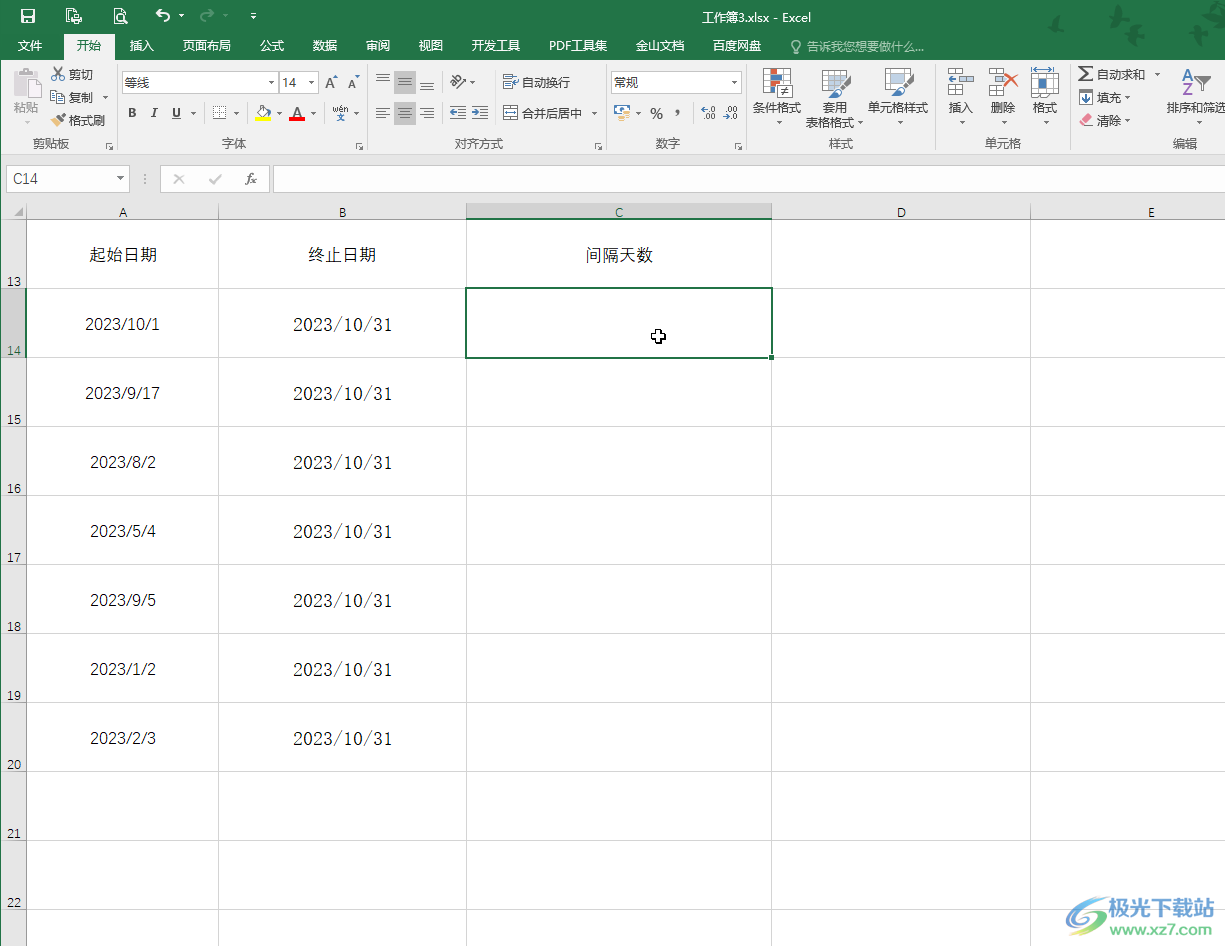
第二步:输入=datedif()并将鼠标定位到括号中,点击一下起始日期中间用逗号隔开 然后点击终止日期 同样用逗号隔开后 输入双引号其中输入字母d 表示天day;
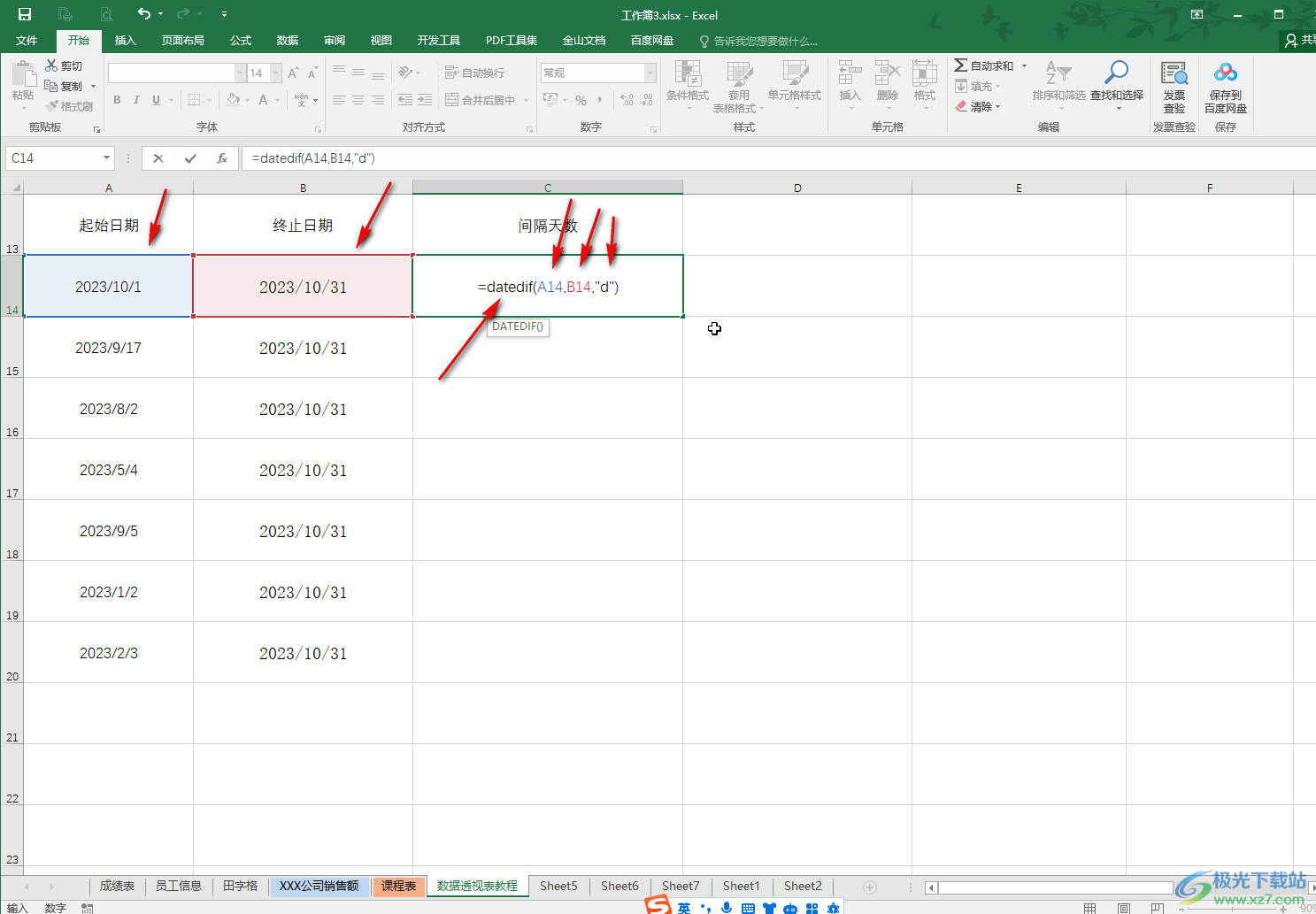
第三步:按enter键就可以得到计算结果了,点击选中计算结果,将鼠标悬停到右下角的小方块上,变成如图所示的黑色加号实心箭头时双击就可以得到批量计算的结果了;

第四步:另外,如果有需要我们还可以计算两个日期之间的间隔月数,公式都是相似的,只需要在双引号中输入字母m就可以了,表示月份month;
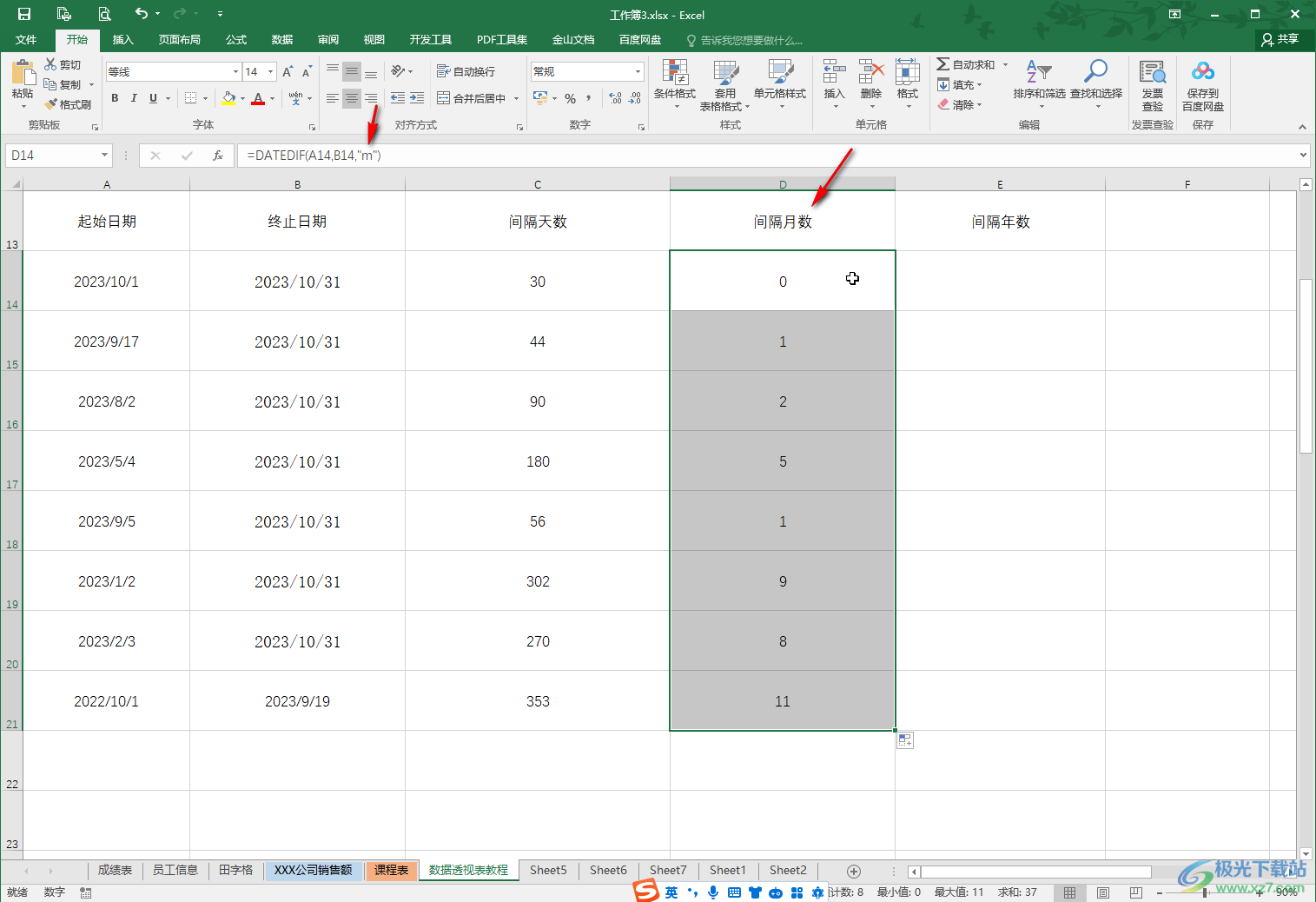
第五步:还可以计算两个日期之间的间隔年份,只需要在双引号中输入字母y就可以了,表示年份year。
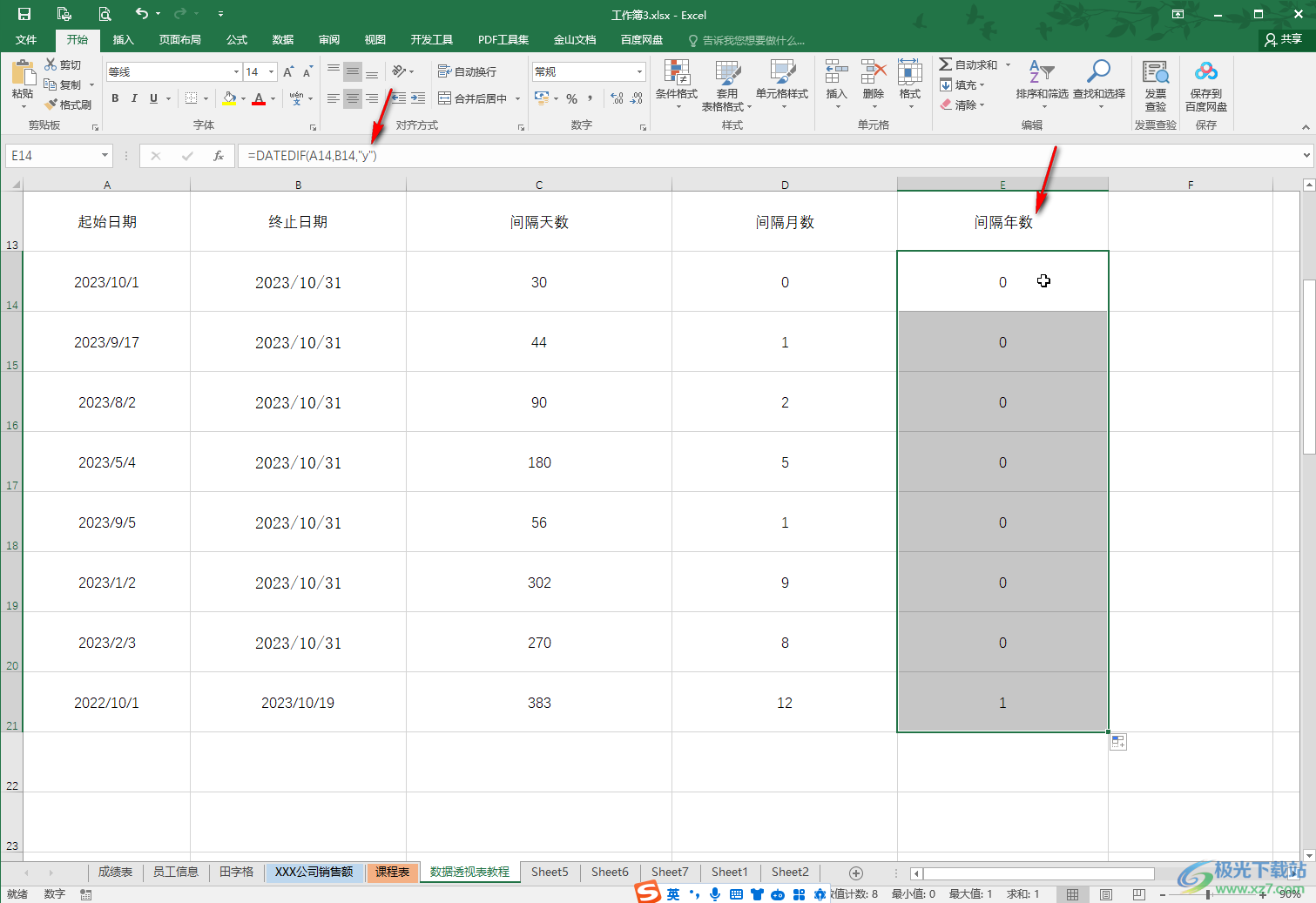
以上就是Excel表格中快速计算两个日期之间的间隔时间的方法教程的全部内容了。上面的方法操作起来都是非常简单的,小伙伴们可以打开自己的软件后一起动手操作起来。

大小:60.68 MB版本:1.1.2.0环境:WinAll, WinXP, Win7
- 进入下载
相关推荐
相关下载
热门阅览
- 1百度网盘分享密码暴力破解方法,怎么破解百度网盘加密链接
- 2keyshot6破解安装步骤-keyshot6破解安装教程
- 3apktool手机版使用教程-apktool使用方法
- 4mac版steam怎么设置中文 steam mac版设置中文教程
- 5抖音推荐怎么设置页面?抖音推荐界面重新设置教程
- 6电脑怎么开启VT 如何开启VT的详细教程!
- 7掌上英雄联盟怎么注销账号?掌上英雄联盟怎么退出登录
- 8rar文件怎么打开?如何打开rar格式文件
- 9掌上wegame怎么查别人战绩?掌上wegame怎么看别人英雄联盟战绩
- 10qq邮箱格式怎么写?qq邮箱格式是什么样的以及注册英文邮箱的方法
- 11怎么安装会声会影x7?会声会影x7安装教程
- 12Word文档中轻松实现两行对齐?word文档两行文字怎么对齐?
网友评论